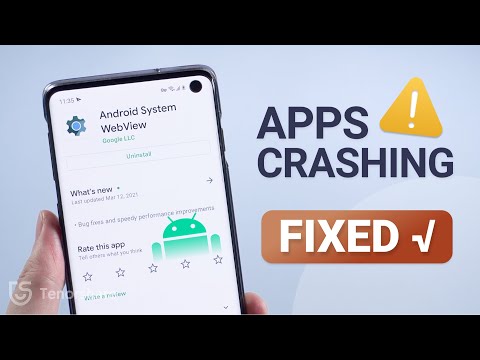
Rješavanje problema s aplikacijama na mobilnim uređajima jednostavnije je u usporedbi s drugim složenim problemima. Temelj je vjerojatno kod same aplikacije, ako nije na vašem telefonskom sustavu ili internoj memoriji. Nakon toga, morat ćete riješiti pogrešnu aplikaciju i probleme sa softverom na telefonu. U ovom postu rešava se relevantno pitanje koje se pojavljuje na novom Samsung Galaxy A6 2018, ovo će vas uputstvo voditi u rješavanju problema s Facebook aplikacijom koja se neprestano ruši i ne radi ispravno na novoj Galaxy A6 slušalici. Slobodno se obratite ovom vodiču za rješavanje problema kad god vam zatrebaju dodatni unosi o tome kako se s takvim problemima baviti u budućnosti.
Prije nego što nastavimo, ako tražite rješenje problema s telefonom, pokušajte pregledavati naše stranice za rješavanje problema da biste vidjeli podržavamo li vaš uređaj. Ako se vaš telefon nalazi na popisu naših podržanih uređaja, idite na stranicu za rješavanje problema i potražite slične probleme. Slobodno koristite naša rješenja i zaobilaznice. Ne brinite da je besplatno. Ali ako vam i dalje treba naša pomoć, ispunite naš upitnik o Android problemima i pritisnite Pošalji da biste nas kontaktirali.
Prvo rješenje: Prisilno napustite Facebook aplikaciju i sve ostale pozadinske aplikacije.
Ako je ovo prvi put da Facebook aplikacija djeluje na vašem pametnom telefonu Galaxy A6 2018, onda je to vjerojatno samo slučajni problem koji nanose manji kvarovi unutar aplikacije. Jednostavno moguće rješenje je prisiljavanje pogrešne aplikacije da prestane. Evo što biste tada trebali učiniti:
- Pokrenite Najnovije aplikacije izbornika na telefonu. Tada će se prikazati popis nedavno korištenih aplikacija.
- Pronaći Facebook iz aplikacije, a zatim prijeđite prstom prema gore da biste ga zatvorili.
- Učinite isto s ostalim pozadinskim aplikacijama.
To će vam pomoći osloboditi prostor interne memorije vašeg telefona za bolje i brže performanse. Sve greške koje su mogli biti uzrokovani oštećenim podacima pozadinskih aplikacija također se uklanjaju u procesu.
Drugo rješenje: Meko resetiranje ili ponovno pokretanje vašeg Galaxy A6 2018.
Izvođenje softverskog resetiranja ili ponovnog pokretanja uređaja može biti ključ za rješavanje problema ako je uzrok manjim softverskim pogreškama i greškama u aplikaciji ili sustavu uređaja. Također čisti i osvježava unutarnju memoriju i operativni sustav telefona za bolje i glatke funkcije.
- Za lagano resetiranje ili ponovno pokretanje Galaxy A6 2018, jednostavno pritisnite Gumb za napajanje dok se ne prikaže izbornik, a zatim dodirnite opciju za Isključivanje. Nakon 30 sekundi možete pritisnuti tipku Gumb za napajanje opet dok se uređaj ponovno ne pokrene.
- Možete i pritisnuti i držati tipku Vlast gumb i Smanjivanje glasnoće gumb sa strane dok se telefon ponovno ne pokrene.
Nakon ponovnog pokretanja, pokušajte ponovo pokrenuti i upotrijebiti Facebook kako biste provjerili radi li već glatko i stabilno. Ako se i dalje sruši, prijeđite na sljedeću opciju.
Treće rješenje: Obrišite predmemoriju aplikacija i podatke na pametnom telefonu Galaxy A6 2018.
Predmemorirane datoteke ili privremeni podaci spremljeni u memoriji aplikacije mogu se u određenom trenutku oštetiti, pogotovo ako su dugo naslagani. Datoteke predmemorije također zauzimaju prostor interne memorije telefona. Iako mogu biti korisni kada je riječ o multitaskingu ili ponovnom učitavanju istih podataka i podataka iz aplikacije, oni također mogu postati glavni krivac kada se oštete. Da biste potencijalno riješili ovaj problem, pokušajte očistiti predmemoriju i podatke iz aplikacije Facebook sljedećim koracima:
- Dodirnite Aplikacije s početnog zaslona.
- Dođite do Postavke-> Aplikacije i obavijesti-> Informacije o aplikaciji izbornik.
- Dodirnite za odabir Facebook aplikacija.
- Dodirnite Skladištenje.
- Dodirnite Očisti predmemoriju. Ovo će izbrisati predmemorirane datoteke iz Facebook aplikacije.
- Ako želite obrisati podatke pohranjene u aplikaciji, poput prijava, spremljenih igara i ostalih Facebook podataka, taknite Obriši podatke isto.
- Dodirnite u redu potvrditi.
Ponovo pokrenite uređaj nakon brisanja predmemorije i podataka na Facebooku. To će pomoći uređaju da ima čist i gladak rad pri sljedećem pokretanju aplikacije.
Četvrto rješenje: Ažurirajte Facebook aplikaciju (ako je dostupna).
Ažuriranja također sadrže zakrpu za popravak kako biste se riješili svih programskih pogrešaka i zlonamjernog softvera zbog kojih su aplikacije ili uređaji neispravni ili neispravni. Ako niste postavili svoj uređaj za automatsko instaliranje ažuriranja, možda postoje neka ažuriranja na čekanju koja će se preuzeti i instalirati kako bi Facebook ostao optimiziran i bez grešaka. Slijedite ove korake da biste provjerili dostupna ažuriranja aplikacija:
- Provjerite je li vaš telefon povezan s Wi-Fi Internetom.
- Ići Trgovina igračaka a zatim kliknite izbornik.
- Dodirnite Moje aplikacije i igre.
- Dodirnite za odabir Facebook app.
- Dodirnite ažuriranje dugme.
Dopustite da se sva ažuriranja aplikacija instaliraju u potpunosti, a kada završite, možete ponovo pokrenuti uređaj kako biste implementirali nove promjene u svoje nedavno ažurirane aplikacije.
Peto rješenje: Deinstalirajte i ponovo instalirajte Facebook na vašem Galaxy A6 2018.
Ovo bi bilo vaše posljednje utočište i moguće rješenje koje biste mogli isprobati ako niti jedna od prethodnih metoda ne uspije riješiti problem, a Facebook se i dalje ruši na vašem novom Galaxy A6 pametnom telefonu. Aplikacija Facebook možda je bila potpuno oštećena i stoga više ne može ponovno raditi. U tom slučaju možete jednostavno izbrisati ili deinstalirati oštećenu Facebook aplikaciju sa svog uređaja, a zatim prijeći u Trgovinu Play da biste preuzeli i instalirali najnoviju i robusnu verziju Facebook aplikacije koja je kompatibilna s vašim telefonom i verzijom softvera na kojem je uključena. Evo što biste tada trebali učiniti:
- Ići Trgovina igračaka a zatim kliknite Izbornik.
- Dodirnite Moje aplikacije i igre.
- Dodirnite za odabir Facebook app.
- Dodirnite Deinstaliraj gumb s gumba Informacije o aplikacijama zaslon.
Nakon deinstalacije Facebooka, ponovno pokrenite telefon, a zatim ponovno idite do Trgovine Play da biste potražili i preuzeli najnoviju verziju Facebook aplikacije za svoj Galaxy A6 2018. Slijedite upute na zaslonu da biste dovršili postupak preuzimanja i instalacije aplikacije.
Potražite daljnju pomoć
Obratite se podršci za Facebook ili posjetite stranicu za pomoć za Facebook da biste prijavili problem i zatražili daljnju pomoć u provođenju naprednijih postupaka za rješavanje problema. Možda postoje neke napredne postavke koje je potrebno konfigurirati u aplikaciji Facebook ili na web mjestu kako bi se ponovno pokrenulo i ispravno radilo na vašem Galaxy A6 2018. Obavijestite ih što ste do sada učinili i prenesite sve poruka o pogrešci ili kodovi ako ste ikada naišli na bilo koji pokušaj upotrebe aplikacije Facebook na uređaju. Ovi kodovi obično daju neke naznake o tome što je pošlo po zlu i što se mora poduzeti da bi se to ispravilo.
U međuvremenu, problem možete prijaviti i Samsung podršci ako je započeo nakon instaliranja novog ažuriranja softvera na vaš Galaxy A6 2018, a nastavio je nakon što ste iscrpili sva sredstva da ga popravite na svom kraju. U tom je slučaju novo ažuriranje softvera moglo sadržavati neke programske pogreške koje su trebale zakrpu za popravak od Samsungovih programera.
Poveži se s nama
Uvijek smo otvoreni za vaše probleme, pitanja i prijedloge, pa nas slobodno kontaktirajte ispunjavanjem ovog obrasca. Ovo je besplatna usluga koju nudimo i za nju vam nećemo naplatiti niti lipe. Ali imajte na umu da svakodnevno primamo stotine e-poruka i nemoguće nam je odgovoriti na svaku od njih. Ali budite sigurni da čitamo svaku poruku koju primimo. Za one kojima smo pomogli, proširite vijest dijeljenjem naših postova s prijateljima ili jednostavno lajkanjem naše Facebook i Google+ stranice ili nas slijedite na Twitteru.
Objave koje biste također željeli provjeriti:
- Kako popraviti Youtube koji se neprestano ruši na Samsung Galaxy A8 2018 (jednostavni koraci)
- Kako popraviti Facebook koji se neprestano ruši na Samsung Galaxy A8 2018 (jednostavni koraci)
- Kako popraviti Samsung Galaxy A8 2018 s crnim zaslonom smrti (jednostavni koraci)
- Kako popraviti Samsung Galaxy A8 2018 treperavim zaslonom (jednostavni koraci)
- Kako resetirati smrznuti Samsung Galaxy A8 2018 (jednostavni koraci)
- Kako popraviti Wi-Fi vezu koja stalno pada na vašem Samsung Galaxy A8 2018 (jednostavni koraci)


